LEISTUNGSSTEIGERUNG! Das hat bei mir funktioniert und sieht anständig aus.
Bessere Leistung Mit weniger Pop-in und mehr Bodenabstand
Sie müssen dazu zur Engine.ini-Datei gehen und dazu halten Sie einfach Windowstaste + R gedrückt und geben dann %appdata% ein. Das bringt Sie zum Roaming-Tab oben, ändern Sie es in lokal und gehen Sie zu Icarus.
Wenn Sie nichts davon sehen, müssen Sie oben auf Ansicht klicken und sicherstellen, dass „Versteckte Elemente“ aktiviert ist.
Fahren Sie dann mit der Datei Local, Icarus fort, gehen Sie zu Saved, Config, WindowsNoEditor und klicken Sie dann auf Engine.ini und öffnen Sie sie mit Notepad.
C:\Benutzer\Benutzer\AppData\Local\Icarus\Saved\Config\WindowsNoEditor
Wenn Sie nichts davon sehen, müssen Sie oben auf Ansicht klicken und sicherstellen, dass „Versteckte Elemente“ aktiviert ist.
Fahren Sie dann mit der Datei Local, Icarus fort, gehen Sie zu Saved, Config, WindowsNoEditor und klicken Sie dann auf Engine.ini und öffnen Sie sie mit Notepad.
C:\Benutzer\Benutzer\AppData\Local\Icarus\Saved\Config\WindowsNoEditor
PC-Spezifikationen sind – Ram 24 GB, i7-9700k und AMD 5600 xt
Wenn Ihnen die Einstellungen nicht gefallen, können Sie einfach löschen, was Sie in der Engine.ini-Datei eingegeben haben, und es wird standardmäßig wieder normal.
KOPIEREN UND EINFÜGEN ALLES, WAS ICH HIER HABE, FÜR BESSERE LEISTUNG
Hinweis: Wir empfehlen Ihnen, die englische Version zu wechseln, um die folgenden Codes zu kopieren.
[SystemSettings] r.TextureStreaming=1 r.Streaming.Boost=1 r.Streaming.LimitPoolSizeToVRAM=1 r.Streaming.UseBackgroundThreadPool=1 r.Streaming.HLODStrategy=2 r.Streaming.UseFixedPoolSize=1 r.Streaming.PoolSize=8000 r.MipMapLODBias=0 r.Streaming.MipBias=0 r.ViewDistanceScale=3 r.DetailMode=2 r.MaterialQualityLevel=1 r.LightFunctionQuality=0 r.LightShaftQuality=0 r.LightMaxDrawDistanceScale=5 r.SkylightIntensityMultiplier=0.5 r.MinScreenRadiusForLights=0.015 r.ShadowQuality=0 r.Shadow.DistanceScale=4.0 r.Shadow.RadiusThreshold=0.01 r.Shadow.RadiusThresholdRSM=0.01 r.DistanceFieldShadowing=1 r.DistanceFieldAO=1 r.Shadow.FilterMethod=2 r.ShadowFilterRadius=4 r.ShadowFilterQualityBias=4 r.Shadow.PointLightDepthBias=0.2 r.AmbientOcclusionLevels=3 r.AmbientOcclusionRadiusScale=0.001 r.AmbientOcclusionMipLevelFactor=0.4 r.AmbientOcclusionMaxQuality=100 foliage.LODDistanceScale=4 r.StaticMeshLODDistanceScale=0.50 r.SkeletalMeshLODBias=-2 r.LandscapeLODDistributionScale=3 r.LandscapeLOD0DistributionScale=3 r.SSR.Quality=4 r.PostProcessAAQuality=6 r.TemporalAASamples=4 r.TemporalAACurrentFrameWeight=0.20 r.DepthOfFieldQuality=0 r.BloomQuality=0 r.DefaultFeature.Bloom=0 r.MotionBlur.Max=0 r.MotionBlurQuality=0 r.Color.Mid=0.4 r.Tonemapper.Quality=4 r.TonemapperGamma=2.6 r.Tonemapper.GrainQuantization=0 grass.DensityScale=0 r.MaxQualityMode=1 r.Shadow.CSMDepthBias=8 r.Shadow.CSMSplitPenumbraScale=1 r.Shadow.TexelsPerPixel=16 r.Shadow.MaxSoftKernelSize=80 r.Shadow.MaxCSMResolution=4096
MEINE SPIELEINSTELLUNGEN
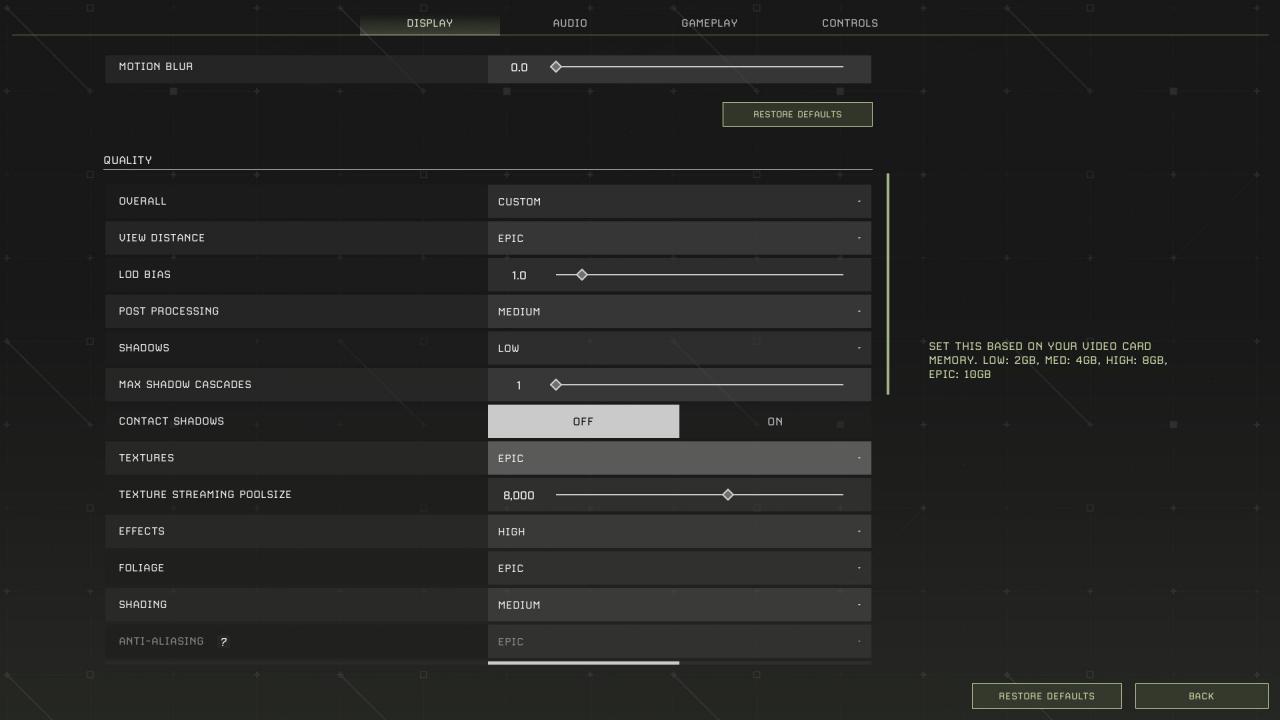
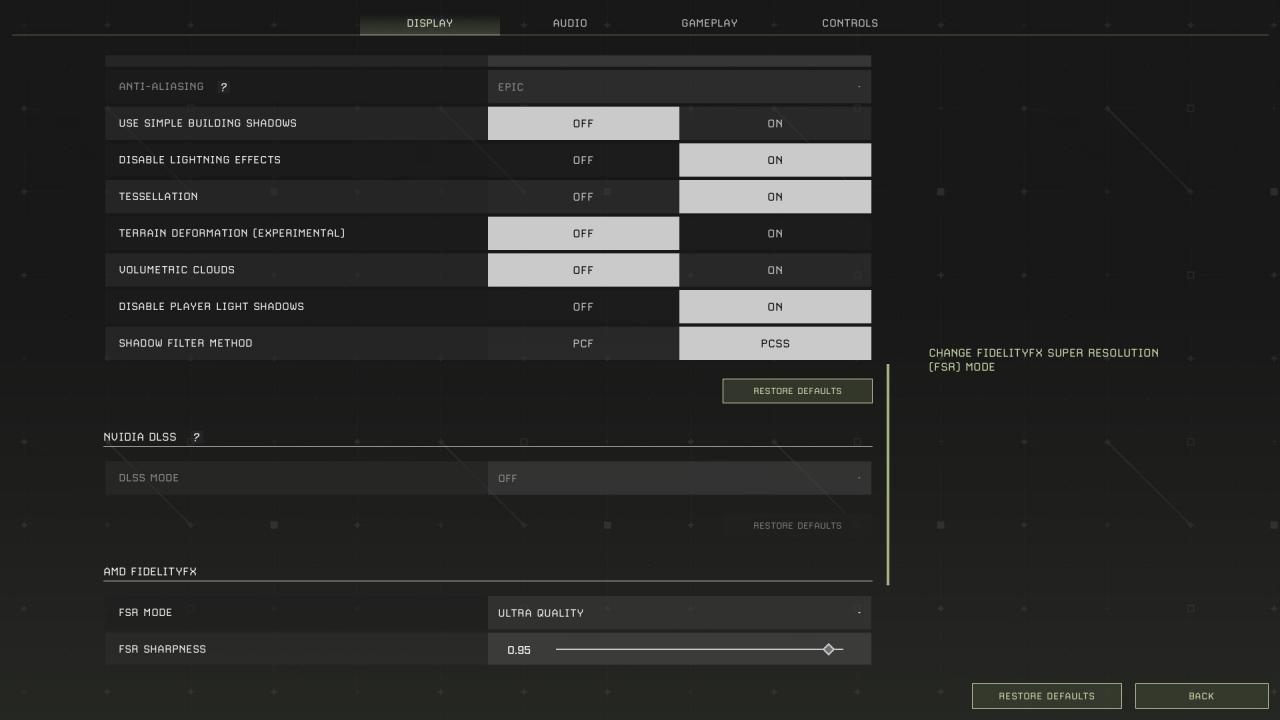
Wenn Sie eine NVIDIA-Karte haben und aus irgendeinem Grund DLSS verwenden, erhöht dies die FPS und sieht besser aus. Stellen Sie Ihr FOV auf 120-130 ein, Sie erhalten auch mehr FPS und eine bessere Leistung.
By Wahnsinnig
Weitere Anleitungen:
- Icarus: Frühes schnelles Leveln
- Ikarus: 150 Credits + 60 Exoten pro 12 min
- Icarus: Leveling Guide für Early Mid und Late Game
- Icarus: Frühe Spiellevel (Level 1-10)
